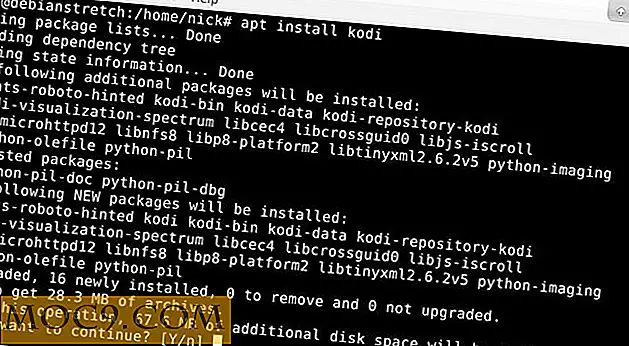Hoe mediabestanden op je PS4 te spelen
Voorbij zijn de dagen dat je gameconsole exclusief zou worden gebruikt voor het spelen van games en het kijken van een paar films. Tegenwoordig is de PS4 een almachtig multimediacentrum dat alles kan doen, van het streamen van je Spotify-afspeellijsten tot het kijken naar Netflix. Het gerucht gaat dat een aankomende patch je PS4 in staat zal stellen om je rug te krassen terwijl je ASMR in je oor fluistert.
Vanaf 2015 is je PS4 ook erg goed in het afspelen van mediabestanden die je op een externe USB-harde schijf zet (je kunt mediabestanden lokaal niet opslaan op je PS4) en in dit artikel laten we je zien hoe .
Gerelateerd : Hoe een PS4-controller op uw Windows-pc aan te sluiten
Bereid uw externe HDD / USB-drive voor
Het eerste dat u moet doen is zorgen dat het apparaat dat u gaat gebruiken om uw mediabestanden af te spelen, correct is geformatteerd. De PS4 ondersteunt de indelingen FAT32 en exFAT (niet NTFS). We raden aan om het exFAT-formaat te gebruiken in plaats van de oude FAT32 omdat je hiermee veel grotere individuele bestanden kunt opslaan die je zeker nodig zult hebben in het geval van video's.
U kunt uw externe harde schijf of USB-station op vrijwel elke computer formatteren. Dit zijn onze handleidingen voor het formatteren van een externe harde schijf op de Mac en het formatteren van een externe HDD / USB-drive onder Windows. Als u zich in het bijzonder concentreert op het optimaliseren van uw harde schijf voor het afspelen van films, bekijk dan onze handleiding over het formatteren van een harde schijf die geschikt is voor films.
Videobestanden afspelen op je PS4

Met de ingebouwde mediaspeler kunt u uw PS4 gebruiken om videobestanden af te spelen in de indelingen MKV, AVI, MP4 en MP2 TS. Houd er rekening mee dat uw videobestanden ook de juiste codecs voor beeld en geluid moeten gebruiken. Dus als u bijvoorbeeld een MKV-video hebt, moet de audiocodec MP3, AAC LC of AC-3 zijn, anders hoort u niets. Hier is de officiële lijst van Sony van alle ondersteunde media-indelingen en codecs voor de PS4.
Op je vers geformatteerde exFAT-harde schijf gooi je alle videobestanden die je wilt afspelen op je PS4 naar een map met een naam naar keuze. (Ze moeten in een map staan, anders ziet je PS4 ze niet.) Sluit als je klaar bent de harde schijf op je PS4 aan, ga naar 'Media Player' en navigeer vervolgens naar je video's.
Speel muziekbestanden af op je PS4

Het is hier veel hetzelfde verhaal als bij videobestanden, behalve de ondersteunde formaten in dit geval FLAC, MP3 en AAC. Het echt belangrijke stukje informatie dat u moet weten, is dat de map die u maakt voor uw muziekbestanden op uw harde schijf, 'Muziek' moet worden genoemd, zodat uw PS4 ze kan zien.
Het geweldige aan het afspelen van muziekbestanden op je PS4 is dat je tijdens het gamen je favoriete muziek kunt spelen. Zodra je je muziek hebt afgespeeld met de Media Player, houd je tijdens het spelen de PS-knop ingedrukt om toegang te krijgen tot het snelmenu, waar je de basisbediening voor afspelen van muziek kunt gebruiken, zoals Pauzeren / Afspelen, Vorige / Volgende nummer, enzovoort.
Conclusie
Het afspelen van mediabestanden op je PS4 is, gelukkig, een stuk eenvoudiger dan vroeger dankzij een aantal zogeheten patches van Sony. Het is een beetje frustrerend dat je mediabestanden niet lokaal op je PS4 kunt opslaan en ze direct vanaf daar kunt afspelen, maar wie weet? Schreeuw er hard genoeg over en het kan zomaar gebeuren.





![Een documentversiegentool instellen met Subversion, deel 2 [Linux]](http://moc9.com/img/kdesvn-previousversions.jpg)